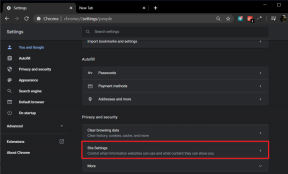Како да подесите двофакторску аутентификацију (2ФА) на Инстаграму
Мисцелланеа / / November 29, 2021
Обезбеђивање ваших личних података требало би да буде ваш приоритет док шаљете налет ажурирања на своје налоге друштвених медија. Док се слабије лозинке лако компромитују, једини начин за борбу против тога је коришћење двофакторске аутентификације. Посебно са вашим вољеним Инстаграмом.

Док Инстаграм већ подржава апликација за аутентификацију треће стране и текстуалне поруке, сада можете примати кодове за аутентификацију и на ВхатсАпп-у. Са таквим флексибилним опцијама, заиста је важно да подесите двофакторску аутентификацију (2ФА) за пријаву на Инстаграм.
Показаћемо вам како да подесите и користите двофакторску аутентификацију (2ФА) на Инстаграму. Хајдемо одмах у то.
Такође на Гуидинг Тецх
Како да подесите двофакторну аутентификацију (2ФА) помоћу апликације Аутхентицатор
Ако већ користите апликацију за аутентификацију да бисте се пријавили у друге апликације на свом телефону, можете да користите ту апликацију да омогућите двофакторску аутентификацију и на Инстаграму. Ево како.
Корак 1: Отворите апликацију Инстаграм на телефону и пређите на картицу Профил. Сада кликните на три хоризонталне линије у горњем десном углу и изаберите Подешавања из резултирајућег менија.


Корак 2: Идите на Сигурносна подешавања. На следећој страници, у оквиру Сигурност пријаве, кликните на Двофакторска аутентификација. Затим кликните на Започните.


Корак 3: Овде можете бирати између три доступна метода за подешавање и коришћење двофакторске аутентификације на Инстаграму. Да бисте подесили коришћење апликације за потврду идентитета, укључите опцију „Апликација за аутентификацију (препоручено)“.


4. корак: Затим, ако немате инсталирану ниједну апликацију за аутентификацију на свом телефону, Инстаграм ће вас прво замолити да је преузмете.
Белешка: Иако Инстаграм препоручује коришћење ДУО-а или Гоогле Аутхентицатор-а за 2ФА, можете користити и другу потврду идентитета апликације као што су Аутхи, ЛастПасс Аутхентицатор, Мицрософт Аутхентицатор или било која друга апликација за аутентификацију за то материја.
Када преузмете, пратите упутства на екрану и Инстаграм ће вас одвести до апликације за аутентификацију.
5. корак: Копирајте код из апликације за аутентификацију и налепите га у апликацију Инстаграм. Када будете верификовани, видећете екран који гласи „Потврда аутентичности са два фактора је укључена.“ На крају, кликните на Готово.


Сада сваки пут када се пријавите на свој Инстаграм налог са новог уређаја, он ће од вас тражити и код за аутентификацију поред ваше лозинке за пријаву.
Како да подесите двофакторску аутентификацију (2ФА) са ВхатсАпп-ом
Ако вам се не свиђа идеја да користите наменску апликацију за аутентификацију да бисте омогућили двофакторну аутентификацију, можете одабрати да примате те 2ФА кодове и на ВхатсАпп-у. Ево како.
Корак 1: Отворите Подешавања на Инстаграму и идите на Безбедност> Двофакторна аутентификација.
Корак 2: У одељку „Изаберите свој безбедносни метод“ укључите прекидач поред ВхатсАпп-а.

Корак 3: Затим унесите свој ВхатсАпп телефонски број и притисните Даље. Сада ћете добити код за пријаву на ВхатсАпп са званичног Инстаграм налога. Унесите тај код у Инстаграм и кликните на Даље.

То је то. Када будете верификовани, сада можете да користите свој ВхатсАпп налог за примање кодова за потврду идентитета за Инстаграм.
Такође на Гуидинг Тецх
Како да подесите двофакторску аутентификацију (2ФА) са бројем телефона
Ако желите да то урадите на старински начин, такође можете изабрати да примате кодове за потврду аутентичности преко текстуалне поруке. Ево како да подесите двофакторску аутентификацију на Инстаграму са својим бројем телефона.
Корак 1: Отворите Подешавања на Инстаграму и идите на Безбедност> Двофакторна аутентификација.
Корак 2: У одељку „Изаберите свој безбедносни метод“ укључите прекидач поред Текстуалне поруке.
Корак 3: Инстаграм ће подразумевано послати код на број телефона повезан са вашим Инстаграм налогом. Ако немате број телефона повезан са вашим налогом, од вас ће се тражити да унесете број телефона, а затим притисните Даље. Проверите код који је послат на ваш телефон и поново кликните на дугме Даље.


Када будете верификовани, спремни сте за примање кодова за аутентификацију путем текстуалне поруке на свом телефону.
Како се пријавити користећи кодове за опоравак
Иако је двофакторска аутентификација одлична ствар за заштиту вашег налога, могу постојати случајеви у којима не можете примите код преко апликације за аутентификацију из једног или другог разлога. Да бисте то поправили, Инстаграм вам такође нуди пет кодова за опоравак које можете користити за пријаву на свој Инстаграм налог. Међутим, сваки од ових кодова је само за једнократну употребу.
Можете да забележите или направите снимак екрана ових кодова тако што ћете посетити Подешавања > Безбедност > Двофакторска аутентификација > Додатне методе > Резервни кодови.


Такође, ако на крају користите све ове кодове за опоравак, увек можете затражити нове одавде.
Како омогућити или онемогућити захтеве за пријаву на Инстаграм
Једном када омогућите двофакторску аутентификацију на Инстаграму, он такође подразумевано омогућава функцију Захтеви за пријаву. Ова функција шаље упозорење кад год неко покуша да се пријави на ваш Инстаграм налог користећи неки од резервних кодова. Ево како то функционише.
Када неко покуша да се пријави, ви ћете примите обавештење на картици Активности. Одатле можете изабрати да одобрите или одбијете захтев за пријаву.


Функција пријављивања додаје додатни ниво сигурности у случају да неко икада добије приступ вашим кодовима за опоравак.
Ако не желите да будете обавештени о таквим захтевима за пријаву, можете лако да онемогућите ову функцију из апликације Инстаграм. Ево како.
Идите на Подешавања у својој Инстаграм апликацији. Сада идите на Безбедност > Двофакторска аутентификација > Додатне методе. Искључите опцију Захтеви за пријаву.


И то је отприлике то. Инстаграм вас више неће обавештавати о новим захтевима за пријаву. Такође, ову функцију можете омогућити кад год желите.
Такође на Гуидинг Тецх
Двапут сигурније
Па, то су били сви начини на које можете поставити двофакторску аутентификацију на Инстаграму. Додатни ниво сигурности доприноси удобности. Осим Инстаграма, можете омогућити и двофакторску аутентификацију за друге апликације као што су ВхатсАпп, Твиттер, Фејсбук итд.